Egal, ob Sie online nach dem perfekten Geburtstagsgeschenk für einen geliebten Menschen suchen oder nach dem besten Dermatologen in Ihrer Nähe suchen, was Sie auf Ihrem Computer suchen, geht niemanden etwas an. Unsere Geräte sind jedoch so konzipiert, dass sie unsere Suche effizienter machen, und zwar durch die Verwendung von Autofill.
KLICKEN SIE HIER, UM KURTS CYBERGUY-NEWSLETTER MIT SCHNELLEN TIPPS, TECHNISCHEN ÜBERPRÜFUNGEN, SICHERHEITSHINWEISEN UND EINFACHEN ANLEITUNGEN ZU ERHALTEN, DIE SIE INTELLIGENTER MACHEN
Obwohl AutoFill-Einträge eine Suche beschleunigen können, können sie Sie auch in einige unangenehme Situationen bringen, insbesondere wenn Sie nicht möchten, dass jemand sieht, wonach Sie suchen.
Aus diesem Grund werde ich Ihnen sagen, welche Schritte Sie unternehmen können, um das automatische Ausfüllen zu löschen und bereits vorhandenes automatisches Ausfüllen zu löschen auf Ihrem PC und Windows-Browser.
Obwohl AutoFill-Einträge eine Suche beschleunigen können, können sie Sie auch in einige unangenehme Situationen bringen, insbesondere wenn Sie nicht möchten, dass jemand sieht, wonach Sie suchen.
(Kurt Knutsson)
Bevor wir in meine Tipps unten eintauchen, möchte ich zunächst den Unterschied zwischen erklären ausräumen Autofill und löschen automatisch ausfüllen.
SEHEN SIE, WIE IHR IPHONE IHREN AUFENTHALTSORT 24/7 VERFOLGT – SCHALTEN SIE ES AUS
Ausräumen vs. Autofill löschen
- Automatisches Ausfüllen löschen bezieht sich auf den Prozess der Vorschläge entfernen die während der Eingabe in der Adressleiste oder Suchleiste eines Webbrowsers angezeigt werden. Dies kann auch als “Löschen von Vorschlägen zur automatischen Vervollständigung” bezeichnet werden.
- Automatisches Ausfüllen löschen, auf der anderen Seite bezieht sich auf den Prozess der Entfernen von Informationen, die in den Autofill-Einstellungen des Browsers gespeichert sind, wie Namen, Adressen und Kreditkartennummern. Diese Informationen werden häufig verwendet, um Formulare auf Websites automatisch auszufüllen, und wenn Sie sie entfernen, wird verhindert, dass der Browser diese Felder in Zukunft vorausfüllt.
MEIN BROWSER IST SUPER LANGSAM, WIE BEHEBE ICH DAS?
Google Chrome-Browser
So löschen Sie das automatische Ausfüllen im Google Chrome-Browser
Sobald Sie wissen, dass Ihr Chrome-Browser auf dem neuesten Stand ist, befolgen Sie diese Anweisungen, um das automatische Ausfüllen zu löschen:
- Offen Chrom
- Klicken Sie in der oberen rechten Ecke Ihres Bildschirms auf 3 vertikale Punkte (sollte neben deinem Profilbild stehen)
- Klicken Einstellungen
- Wählen Sie im linken Bereich aus Automatisches Ausfüllen
- Eine Liste mit Elementen, die AutoFill verwenden, wird angezeigt (z. B. Passwort-Manager, Zahlungsmethoden usw.). Klicken Sie auf jeden, der nicht automatisch ausgefüllt werden soll, und alles ausschalten
So löschen Sie vorhandene AutoFill-Daten in Chrome
- Offen Chrom
- Klicken Sie in der oberen rechten Ecke Ihres Bildschirms auf 3 vertikale Punkte (sollte neben deinem Profilbild stehen)
- Wählen Geschichteund wählen Sie aus Geschichte erneut aus dem erscheinenden Menü
- Wählen Sie im Bereich auf der linken Seite aus Browserdaten löschen
- Drücken Sie die Registerkarte Erweitert
- Im Zeitspanne Menü, auswählen Alle Zeit (dieser Schritt kann davon abhängen, welche Version von Chrome Sie haben)
- Versicher dich Formulardaten automatisch ausfüllen ist abgehakt. Haken Sie alle anderen Optionen ab, die Sie löschen möchten
- Wählen Daten löschen
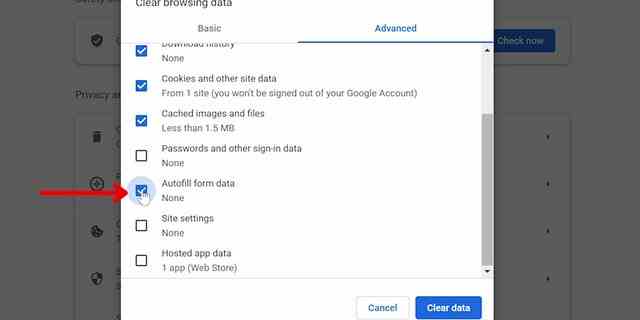
Stellen Sie sicher, dass Formulardaten automatisch ausfüllen deaktiviert ist. Haken Sie alle anderen Optionen ab, die Sie löschen möchten.
(Kurt Knutsson)
Microsoft Edge
So löschen Sie das automatische Ausfüllen in Microsoft Edge
- Offen Microsoft Edge
- Drücke den 3 Punkte oben rechts auf dem Bildschirm
- Wählen Einstellungen
- Das Menü sollte standardmäßig auf Profile. Wenn dies nicht der Fall ist, wählen Sie diese Option aus das Menü auf der linken Seite.
- Im Dein Profil Sektion, ausschalten Passwörter, Zahlungsinformationen und alle anderen Optionen, die nicht automatisch ausgefüllt werden sollen
WARUM EIN GRÜNER UND ORANGER PUNKT AUF IHREM TELEFON ANZEIGEN KANN, DASS JEMAND ZUHÖRT UND ZUSCHAUT
So löschen Sie vorhandene AutoFill-Daten in Microsoft Edge
- Offen Microsoft Edge
- Drücke den 3 Punkte oben rechts auf dem Bildschirm
- Wählen Einstellungen
- Wählen Datenschutz, Suche und Dienste
- Unter Browserdaten löschenwählen Wählen Sie Was zu löschen ist
- Im Zeitspanne Menü, auswählen Alle Zeit
- Abhaken Formulardaten automatisch ausfüllen (einschließlich Formulare und Karten). Aktivieren Sie auch alle anderen Optionen, die Sie löschen möchten
- Klicken Frei Jetzt
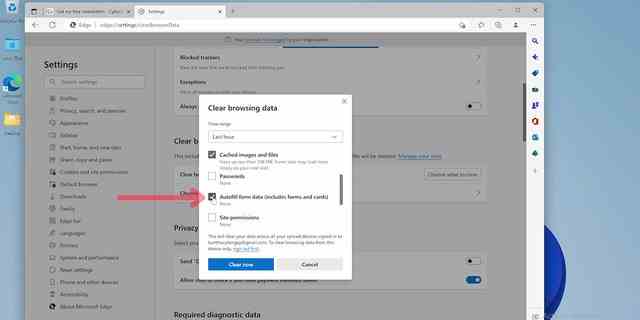
Aktivieren Sie Formulardaten automatisch ausfüllen (einschließlich Formulare und Karten). Aktivieren Sie auch alle anderen Optionen, die deaktiviert werden sollen.
(Kurt Knutsson)
Feuerfuchs
So löschen Sie das automatische Ausfüllen in Firefox
- Offen Feuerfuchs
- Drücke den 3 Zeilen oben rechts auf dem Bildschirm
- Wählen Einstellungen
- Wählen Privatsphäre & Sicherheit
- Unter Formulare und automatisches Ausfüllendeaktivieren Sie die Optionen, für die Sie das automatische Ausfüllen deaktivieren möchten
So löschen Sie vorhandene AutoFill-Daten in Firefox
- Offen Feuerfuchs
- Drücke den 3 Zeilen oben rechts auf dem Bildschirm
- Wählen Einstellungen
- Wählen Privatsphäre & Sicherheit
- Unter Logins und Passwörterdeaktivieren Bitten Sie darum, Logins und Passwörter zu speichern für Webseiten
- Um gespeicherte Logins und Passwörter zu löschen, klicken Sie auf Gespeicherte Anmeldungen
- Entfernen alle Anmeldungen, die Sie nicht speichern möchten
IPHONE-BESITZER DÜRFEN DIE EINSTELLUNGEN ÜBERPRÜFEN, UM DIEBE AN ÄNDERUNGEN ZU VERHINDERN
Um weitere meiner Tipps zu erhalten, abonnieren Sie meinen kostenlosen CyberGuy Report Newsletter, indem Sie oben auf meiner Website auf den Link „Kostenloser Newsletter“ klicken.
KLICKEN SIE HIER, UM DIE FOX NEWS APP ZU ERHALTEN
Urheberrecht 2023 CyberGuy.com. Alle Rechte vorbehalten. Artikel und Inhalte von CyberGuy.com können Affiliate-Links enthalten, die eine Provision verdienen, wenn Käufe getätigt werden.

